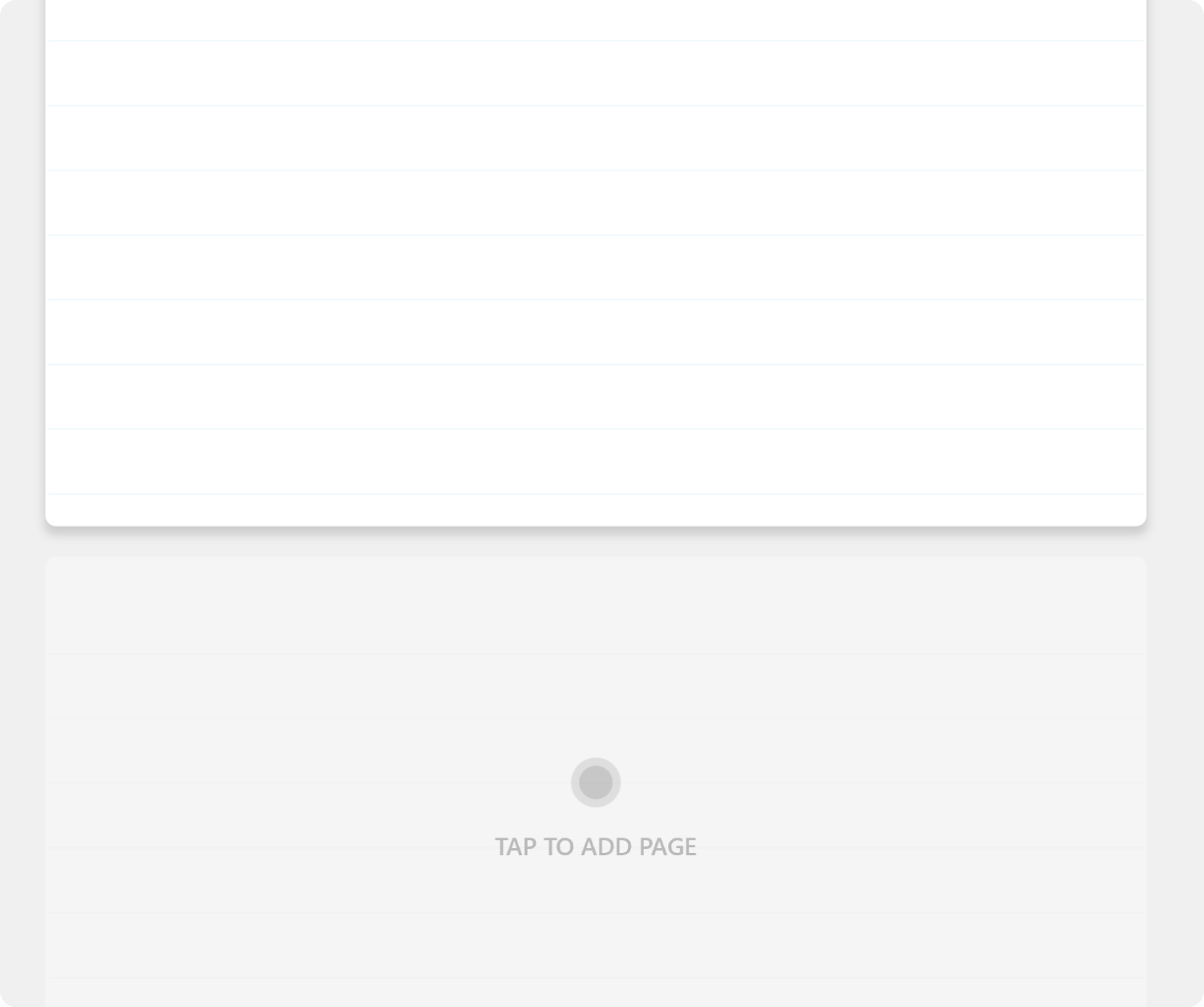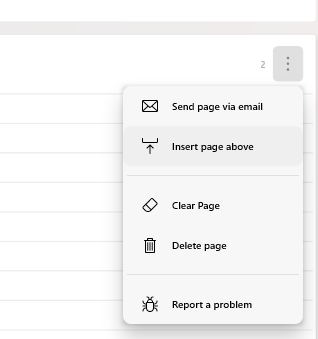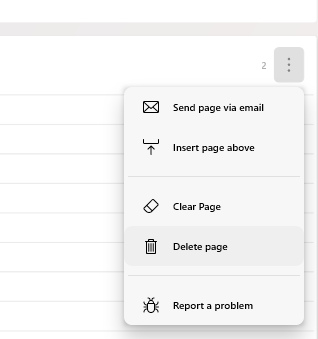Défilement des pages
Utilisez votre doigt pour faire défiler les pages.
Faire défiler pour ajouter une nouvelle page
Une nouvelle page est créée à la fin de chaque journal à mesure que vous faites défiler. Pour empêcher la création de plusieurs pages vides, vous trouverez une page fantôme à la fin du journal si la page ci-dessus est également vide. Appuyez ou commencez à écrire sur la page pour l’ajouter.
Ajouter une page à partir du panneau latéral
En mode Page
Insérer des pages
Pour insérer une nouvelle page au milieu du bloc-notes, appuyez sur les 3 points
Page de désactivation ou ajout d’espace
Si vous manquez de place sur votre page ou si vous souhaitez simplement séparer les idées, vous pouvez déplacer une partie du contenu vers une autre page ou déplacer du contenu à l’intérieur de la page pour en faire plus d’espace.
Commencez par faire glisser votre stylet sur une ligne droite de l’extérieur de la marge gauche vers le centre de la page. Une barre d’outils spéciale s’affiche :
Vous pouvez faire glisser le
Si vous sélectionnez
Suppression d’une page
Pour supprimer une page, sélectionnez